Ondervragen
Probleem: hoe kan ik Windows 10-updatefout 0x800f081f oplossen?
Probeerde cumulatieve update KB4074588 te installeren, maar het eindigde uiteindelijk met een foutcode 0x800f081f. Heb de probleemoplosser voor Windows Update uitgevoerd, maar dit heeft niet geholpen. Wat zou je kunnen aanraden?
Opgelost antwoord
De foutcode 0x800f081f behoort tot de groep van Windows Update[1] fout op basis van de omstandigheden waarin deze zich voordoet. Hoewel de vergelijkbare combinatie van nummers kan verschijnen tijdens het installeren van Microsoft .NET Framework 3.5 op Windows,[2] ze duiden de problemen van verschillende systemen aan.
De Windows Update-fout 0x800f081f voorkomt meestal dat Windows 10-gebruikers Cumulatief installeren Updates, die regelmatig door Microsoft worden uitgebracht om nieuwe functies uit te voeren en beveiliging toe te passen pleisters,[3] bugfixes en soortgelijke verbeteringen. De volgende zijn de cumulatieve updateversies die niet door veel Windows 10-gebruikers konden worden geïnstalleerd vanwege de 0x800f081f:
KB4058258
KB4090913
KB4056892
KB4051963
KB4048955
KB4074588
Het laatste exemplaar van de 0x800f081f-bug is gerelateerd aan de cumulatieve update 2018-02 voor Windows 10 versie 1709 voor x64-gebaseerde systemen (KB4074588). Net als bij de vorige voorbeelden, staat de fout niet toe dat de update wordt geïnstalleerd, die op een gegeven moment vastloopt en vervolgens alle geïnitieerde wijzigingen ongedaan maakt.
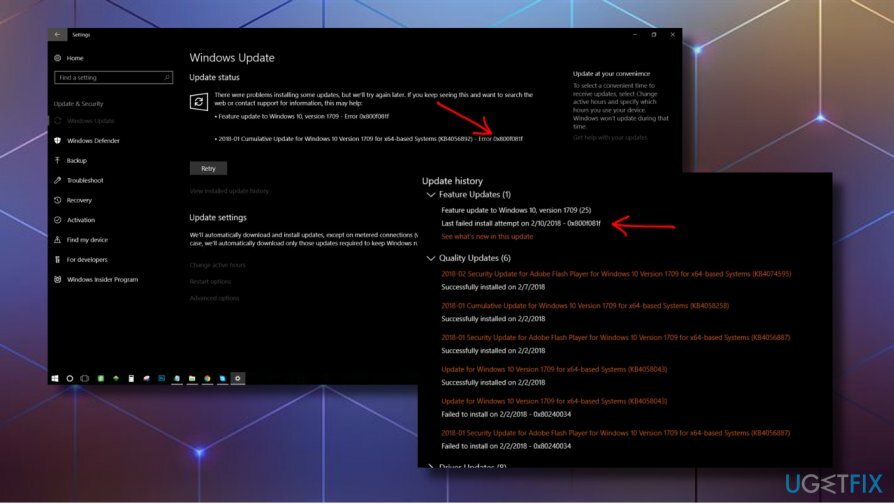
De boosdoener van de cumulatieve updatefout 0x800f081f is meestal gerelateerd aan beschadigde systeembestanden. Windows Update-componenten zijn de leidende speler in dit spel, dus u moet proberen deze componenten opnieuw in te stellen.
Volgens sommige Windows 10-enthousiastelingen kan de boosdoener van het probleem te maken hebben met dubbele patches. Met andere woorden, de vorige updates hebben mogelijk al specifieke systeemfouten gepatcht, en degene die u probeert te installeren kan niet worden overschreven.
Soms kunnen cumulatieve updates niet worden geïnstalleerd vanwege het conflict met antivirus en Windows Firewall,[4] dus we raden aan om vervolgens uit te schakelen en de vereiste update opnieuw te installeren. Als de update nog steeds mislukt, probeer dan de 0x800f081f-fout op te lossen door deze methoden te volgen.
TIP: voordat u naar de geavanceerde methoden gaat, raden we u ten zeerste aan het systeem te scannen met: ReimageMac-wasmachine X9 optimalisatiehulpprogramma om beschadigde systeembestanden, malware of andere kwetsbaarheden aan te pakken die de 0x800f081f-fout kunnen veroorzaken.
Cumulatieve update handmatig installeren
Om een beschadigd systeem te repareren, moet u de gelicentieerde versie van Reimage Reimage.
- Als u Cumulatieve Updates niet automatisch kunt installeren, navigeer dan naar de officiële Microsoft Update Catalogus en download de update daar. Om tijd te besparen bij het zoeken in catalogi, volgt hier een: koppeling naar de site.
- Download en installeer het zelfstandige installatieprogramma van KB4074588 of een ander updatepakket.
- Als het proces is mislukt, probeert u het later opnieuw. Veel mensen meldden dat de tweede of derde poging was gelukt.
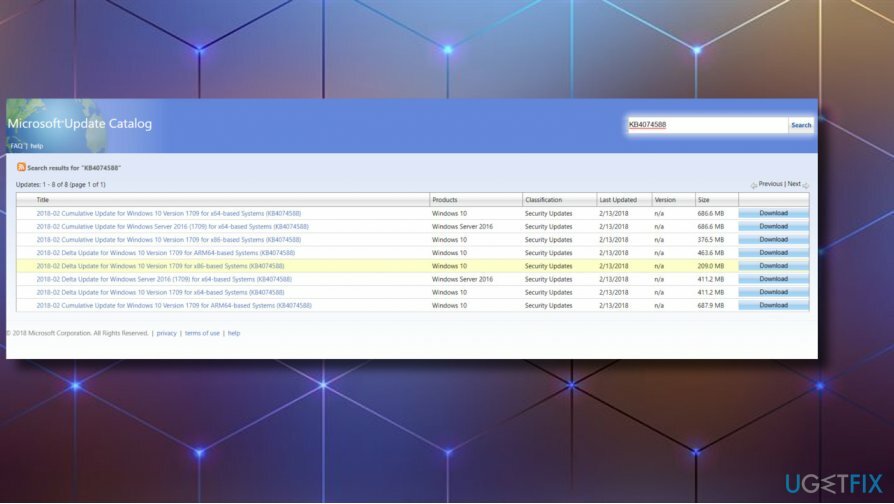
Windows Update-componenten resetten
Om een beschadigd systeem te repareren, moet u de gelicentieerde versie van Reimage Reimage.
- Klik Windows-toets + X en selecteer Opdrachtprompt (beheerder).
- Schakel BITS, Cryptographic, MSI Installer en de Windows Update Services uit door de onderstaande opdrachten in het opdrachtpromptvenster te typen. druk op Binnenkomen na elk van hen:
net stop wuauserv
net stop cryptSvc
netto stopbits
net stop msiserver
ren C:\\Windows\\SoftwareDistribution SoftwareDistribution.old
ren C:\\Windows\\System32\\catroot2 Catroot2.old
- De laatste twee opdrachten worden gebruikt voor het hernoemen van de mappen SoftwareDistribution en Catroot2. Wanneer alle opdrachten zijn uitgevoerd, schakelt u BITS, Cryptographic, MSI Installer en de Windows Update Services in door deze opdrachten in de opdrachtprompt te typen. druk op Binnenkomen na elke:
net start wauserv
net start cryptSvc
netto startbits
net start msiserver
Sluit ten slotte het opdrachtpromptvenster en start uw pc opnieuw op.
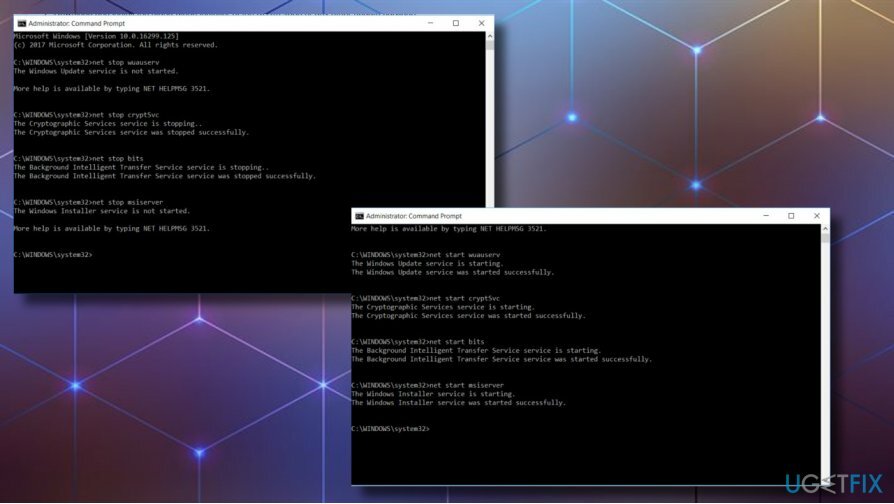
Windows-reparatie uitvoeren met ISO
Om een beschadigd systeem te repareren, moet u de gelicentieerde versie van Reimage Reimage.
Voor deze methode heb je een USB- of dvd-station met Windows 10 Installation Media nodig. Degenen die de schijf hebben voorbereid, moeten naar de onderstaande stappen scrollen. Degenen die een expliciete handleiding nodig hebben over het maken van de externe installatiemedia kunnen gebruik maken van deze tutorial. Als u klaar bent, volgt u deze stappen:
- Start de pc opnieuw op.
- Druk op een willekeurige toets om op te starten vanaf de installatiemedia.
- Selecteer taal, tijd, valuta, en Toetsenbord invoer methode en druk op Volgende.
- Klik Repareer je computer (NIET Installeer Windows) en selecteer het type besturingssysteem dat u wilt repareren.
- Klik Problemen oplossen.
- Selecteer Geavanceerd en klik Automatisch herstel.
- Wanneer het systeem het besturingssysteem detecteert, selecteert u het besturingssysteem dat op uw pc wordt uitgevoerd.
- Koppel ten slotte de USB los of verwijder de opstartmedia van dvd's en start het systeem opnieuw op.
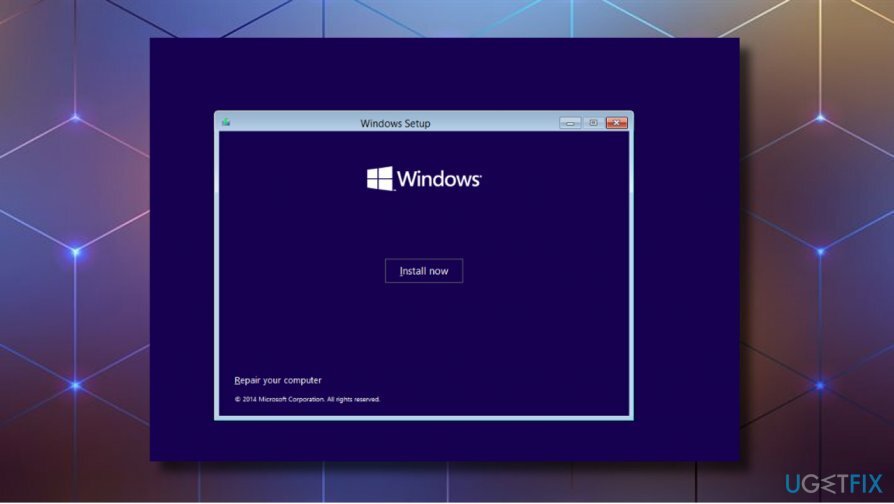
Als de bug opnieuw is opgetreden en je de update toch niet kunt installeren, probeer dan deze stappen
- Klik Stroom en probeer uw pc op te starten.
- druk op F8 toets herhaaldelijk bij het opstarten en selecteer Repareer je computer.
- Selecteer Opdrachtprompt en typ de volgende opdrachten.
- Druk na elk op Enter en verwijder NIET de spatie voor / symbool.
bootrec /fixMBR
bootrec /fixBoot
bootrec /rebuildBCD
Een interne Windows-upgrade uitvoeren
Om een beschadigd systeem te repareren, moet u de gelicentieerde versie van Reimage Reimage.
Als de vorige methoden de fout 0x800f081f niet konden oplossen, moet u proberen een interne update uit te voeren. Net als Automatic Repair, dat hierboven is beschreven, vereist deze methode een opstartbare Windows 10-installatiemedia. Als je er klaar voor bent, volg dan deze stappen:
- Plaats de installatiemedia van Windows 10 die u zojuist hebt gemaakt.
- Voer de... uit Opstelling bestand ervan en klik op Ja op de UAC om te bevestigen.
- Selecteer nu Updates downloaden en installeren (aanbevolen) optie en klik op Volgende verder gaan.
- Nu zou Windows het systeem moeten controleren. Zodra het klaar is, zou u de voorwaarden moeten ontvangen. Lees alles goed door en klik op Aanvaarden als je het met ze eens bent.
- Het kan even duren voordat Windows alle beschikbare updates heeft gedownload, dus wees geduldig en start het systeem niet opnieuw op. Zodra de updates zijn gedownload, klikt u op Installeren knop.
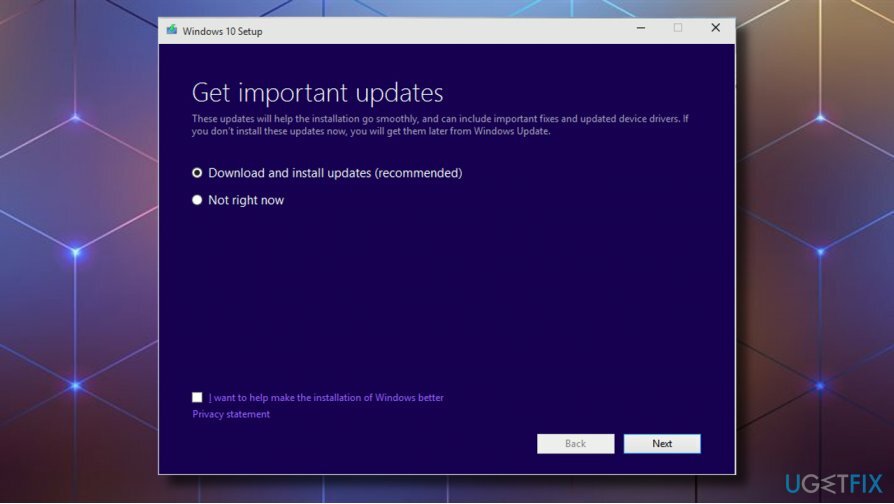
OPMERKING: een interne upgrade beschadigt of wijzigt geen persoonlijke bestanden, apps en instellingen. Als u de geïnstalleerde apps wilt verwijderen of alle informatie wilt wissen, kunt u het gedeelte Wijzigen wat u wilt behouden openen tijdens het upgradeproces en de gewenste optie selecteren.
Herstel uw fouten automatisch
Het ugetfix.com-team doet zijn best om gebruikers te helpen de beste oplossingen te vinden om hun fouten te elimineren. Als u niet wilt worstelen met handmatige reparatietechnieken, gebruik dan de automatische software. Alle aanbevolen producten zijn getest en goedgekeurd door onze professionals. Hulpprogramma's die u kunt gebruiken om uw fout op te lossen, worden hieronder vermeld:
Bieden
doe het nu!
Download FixGeluk
Garantie
doe het nu!
Download FixGeluk
Garantie
Als je je fout niet hebt opgelost met Reimage, neem dan contact op met ons ondersteuningsteam voor hulp. Laat ons alstublieft alle details weten waarvan u denkt dat we die moeten weten over uw probleem.
Dit gepatenteerde reparatieproces maakt gebruik van een database van 25 miljoen componenten die elk beschadigd of ontbrekend bestand op de computer van de gebruiker kunnen vervangen.
Om een beschadigd systeem te repareren, moet u de gelicentieerde versie van Reimage hulpprogramma voor het verwijderen van malware.

Toegang tot geografisch beperkte video-inhoud met een VPN
Privé internettoegang is een VPN die kan voorkomen dat uw internetprovider, de regering, en derden om uw online te volgen en u volledig anoniem te laten blijven. De software biedt speciale servers voor torrenting en streaming, waardoor optimale prestaties worden gegarandeerd en u niet wordt vertraagd. Je kunt ook geografische beperkingen omzeilen en diensten als Netflix, BBC, Disney+ en andere populaire streamingdiensten zonder beperkingen bekijken, waar je ook bent.
Betaal geen ransomware-auteurs - gebruik alternatieve opties voor gegevensherstel
Malware-aanvallen, met name ransomware, vormen verreweg het grootste gevaar voor uw foto's, video's, werk- of schoolbestanden. Omdat cybercriminelen een robuust coderingsalgoritme gebruiken om gegevens te vergrendelen, kan het niet langer worden gebruikt totdat er losgeld in bitcoin is betaald. In plaats van hackers te betalen, moet je eerst proberen alternatieve te gebruiken herstel methoden die u kunnen helpen om ten minste een deel van de verloren gegevens op te halen. Anders kunt u ook uw geld verliezen, samen met de bestanden. Een van de beste tools die ten minste enkele van de gecodeerde bestanden kunnen herstellen - Gegevensherstel Pro.